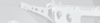Recensione completa della workstation HP ZBook 14

Per la versione originale in Tedesco, guardate qui.
L'HP ZBook 14 è il successore dell'HP EliteBook 8470w e rappresenta il nuovo dispositivo entry-level della linea HP mobile workstation. Mentre l'EliteBook è realizzato ancora con un tradizionale design dello chassis, HP ha deciso di puntare sulla mobilità con il nuovo ZBook 14. Il design sottile da ultrabook segue la filosofia del Dell Precision M3800, ma HP integra componenti che sono ancora più frugali. L'unita che stiamo recensendo utilizza una CPU Intel Core i7-4600U, una GPU AMD Fire Pro M4100, 8 GB di RAM, un display IPS Full HD ed un SSD da 256 GB. Il prezzo al dettaglio per questa configurazione attualmente è di circa 2.150 Euro (~$2969). Potete avere però il modello base per 1.100 Euro (~$1519), ma ovviamente le prestazioni e le dotazioni hardware sono inferiori.
Negli U.S.A., lo ZBook 14 parte da $1399 per il modello base ed arriva ad oltre $2349 per la versione top. Tutti i modelli montano la stessa scheda grafica AMD FirePro M4100, tuttavia, tra le principali differenze ci sono uno spazio di archiviazione aggiuntivo e la RAM con opzioni Intel CPU più veloci ed un display da 1080p.
Case
Il nuovo case dell'HP ZBook 14 è un successo. Il sottile chassis è molto robusto, ben assemblato e molto leggero. HP è riuscita a combinare stabilità ed elevata mobilità. La nostra unità ha un solido punto di appoggio dei polsi, la cover del display resistente alle torsioni e cerniere solide. Le superfici in metallo spazzolato appaiono e sono molto buone e ci hanno lasciato un'ottima impressione. Gli utenti possono mostrare con orgoglio le qualità del design di questo dispositivo. Abbiamo scoperto solo una pecca: l'angolo di apertura massimo del display è limitato, ma almeno è compensato da una buona stabilità di visuale. Abbiamo rilevato un peso di 1.8 kg (~4 pounds) più ulteriori 420 grammi (~0.9 pounds) per l'alimentatore se la batteria non dovesse bastarvi. La batteria da 50 Wh si trova sotto la cover inferiore, ma così come la cover più grande, è fissata senza viti e potete aprirla in modo facile. Non abbiamo notato alcun problema a riguardo. HP ha fatto davvero un lavoro eccellente con questo case!
Connettività
Una grande differenza rispetto ai soliti ultrabooks è la varietà di porte. HP non è scesa a compromessi con lo ZBook 14 ed ha integrato tutte le porte che un moderno portatile business dovrebbe avere. Trovare una porta Ethernet una porta VGA, usate ancora in molte aziende. Entrambe le porte spesso mancano per una questione di spazio. La porta docking ora è sul lato e richiede, diversamente rispetto al predecessore, una nuova docking station. L'HP 2013 Ultra Slim Docking Station (D9Y32ET#ABB) è disponibile per circa 160 Euro (~$221). Oppure potete usare 4x USB 3.0 ed attaccare displays esterni tramite DisplayPort.
Non siamo completamente convinti del posizionamento del card reader sotto la DisplayPort in quanto è difficile da individuare. Le schede inoltre non scivolano interamente dentro. Le porte sono molto vicine tra loro in generale, così alcune porte possono risultare ostruite in presenza di parecchi cavi e periferiche. Abbiamo rilevato una velocità di lettura sequenziale di 190 MB/s e di scrittura di 207 MB/s con la porta USB 3.0 (OZC Vector 150, 240 GB). Il card reader è veloce in combinazione con una Toshiba Exceria SDHC Type 2 (16 GB); abbiamo rilevato 89 MB/s (lettura) e 58 MB/s (scrittura).
Comunicazioni
Il nostro dispositivo supporta lo standard WLAN 802.11n ed il Bluetooth 4.0. L'hardware è della Intel con il modulo Wireless-N 7260 Mini-PCIe. Supporta le reti da 2.4 e 5 GHz con una velocità di trasferimento fino a 300 Mbps. Così come altri portatili con lo stesso modulo WLAN ci ha convinto la qualità del segnale nel nostro test e non ci sono state improvvise perdite di connessioni o altri problemi. Le antenne per un modulo 3G/4G sono già integrate e rendono molto facile l'upgrade dello slot M.2 vuoto. E' integrata anche una webcam da 720p nella cornice del display; la qualità è sufficiente per video chats in ambienti ben illuminati. Tuttavia noterete che il modulo non è molto veloce durante i movimenti, conseguentemente l'immagine è un po' artefatta. La qualità cala anche se si fanno foto o video in ambienti più scuri, con disturbi e colori innaturali. I collegamenti via cavo sono effettuati tramite la porta Gigabit-Ethernet integrata e non è necessario un adattatore USB.
Sicurezza
Le features di sicurezza coprono tutti gli attuali standards business e non dovrete scendere a compromessi. Oltre alla consueta opzione password del BIOS e del sistema operativo, potete anche usare features come lo SmartCard reader, un lettore di impronte digitali, un Modulo Trusted Platform e la tecnologia Intel Anti Theft. Ci sono anche molti tools HP, ad esempio, la codifica drive o il login quando perdete la password, che completano il repertorio.
Accessori
Gli accessori si limitano alle batteria, all'alimentatore ed alla docking station. Oltre alla batteria integrata da 50 Wh, venduta anche separatamente per circa 80 Euro (~$110; E7U24AA), HP offre una batteria esterna aggiuntiva (E7U23AA, circa 180 Euro; ~$249) con una capacità di 60 Wh che può essere usata in contemporanea. Le docking stations del predecessore non sono più compatibili, in quanto la porta docking ora si trova sul lato del case. Ora potete usare le HP new Ultra Slim docking stations che partono da 120 Euro (~$166).
Manutenzione
Abbiamo già citato l'eccellente possibilità di manutenzione nella seziona Case: la cover sul fondo si rimuove molto facilmente. In questo modo avete accetto a tutti i componenti principali ed alle porte. Archiviazione, molti slots M.2, ventola, slots di memoria e batteria sono facili da raggiungere e possono essere utilizzati secondo le vostre esigenze personali.
Garanzia
HP offre una garanzia di 36-mesi per gli ZBooks, uno standard nel settore business. Potete estendere il sevizio con un coto aggiuntivo. Cinque anni di servizio on-site al primo giorno lavorativo, ad esempio, costano 320 Euro (~$442).
Dispositivi di Input
Tastiera
Ci piace molto la tastiera dello ZBook 14. Il dispositivo di input è molto saldo su tutta la sua ampiezza, ha una corsa breve con un punto di pressione definito e consente agli utenti una battuta molto silenziosa. A parte i tasti direzionali verticali, gli altri hanno dimensioni standard, il che consente una veloce familiarizzazione. Le etichette hanno un contrasto elevato con la retroilluminazione in ambienti scuri e migliorano ulteriormente la digitazione.
Touchpad
Il touchpad ha dimensioni da 98 x 56 mm (~3.9 x 2.2 pollici) ed offre molto spazio per il controllo con una o più dita. Le gestures standard come lo scrolling e lo zooming sono attivate di default, altre gestures come Momentum o EdgeMotion devono essere attivate dai settaggi. La configurabilità è buona ed offre un repertorio vario. Potete configurare anche i pulsanti del touchpad e del Pointstick, ad esempio, usare i pulsanti del Pointstick come pulsanti aggiuntivi del touchpad. Pulsanti, touchpad e Pointstick funzionano molto bene, specialmente i pulsanti separati sono ottimi rispetto ai cosiddetti ClickPads con pulsanti integrati.
Display
HP è uno dei pochi produttori che apparentemente non segue il trend dei displays con risoluzione superiore. L'HP ZBook 14 è disponibile solo con risoluzioni convenzionali, e tutti i pannelli hanno una superficie non riflettente. Possiamo discutere se un display da 1366x768 pixels e specifiche tecniche poco impressionanti dovrebbe essere usato su una workstation mobile. La situazione è leggermente migliore con il pannello HD+ con una risoluzione da 1600x900 pixels. Tuttavia, la stabilità degli angoli di visuale è probabilmente solo nella media, anche con la versione touch, a causa della tecnologia TN. Anche HP dichiara angoli di visuale standard nelle specifiche. Molte meglio va con il display Full HD IPS, che è usato anche nel nostro modello. I requisiti base di un dispositivo professionale dovrebbero essere assicurati con angoli di visuale molti larghi e risoluzione elevata (1920x1080 pixels).
| |||||||||||||||||||||||||
Distribuzione della luminosità: 91 %
Al centro con la batteria: 300 cd/m²
Contrasto: 525:1 (Nero: 0.57 cd/m²)
ΔE Color 4.78 | 0.5-29.43 Ø4.87
ΔE Greyscale 4.59 | 0.5-98 Ø5.1
59% AdobeRGB 1998 (Argyll 1.6.3 3D)
60.6% AdobeRGB 1998 (Argyll 2.2.0 3D)
82.8% sRGB (Argyll 2.2.0 3D)
66.1% Display P3 (Argyll 2.2.0 3D)
Gamma: 2.46
La luminosità massima del display varia tra 280 cd/m² al centro destra e 307 cd/m² nella parte superiore destra. Ne consegue un valore medio di 295 cd/m² ed una ottima distribuzione della luminosità del 91%. Non abbiamo rilevato punti meno luminosi, o altri tipi di problemi. La luminosità può essere regolata in modo preciso su venti livelli, a partire da un minimo di 13 cd/m² e 158 cd/m² in 16 settaggi (ognuno dal centro). Possiamo usare questi settaggi anche nel nostro test di autonomia della batteria, e risulta possibile lavorare in modo adeguato in ambienti chiusi grazie alla superficie antiriflesso. Lavorare in ambienti aperti è altrettanto comodo grazie alla luminosità massima di circa 300 cd/m². I contenuti dell'immagine sono facili da riconoscere e non sono rovinati da riflessi. Solo la luce diretta del solo riduce la visibilità, ma basta regolare la posizione di visuale.
Il contrasto di 525:1 non è un risultato eclatante, ma è nettamente superiore ai displays standard e soggettivamente crea dei colori più ricchi ed un nero più intenso. I films, le immagini e le presentazioni 3D ne guadagnano in profondità. I numero dei colori che rappresentano lo spettro (circa 841000) si avvicina allo standard sRGB (circa 899000). Tuttavia, molte parti, ad esempio, l'area verde-giallo, deviano nettamente dallo standard e ne consegue una copertuda dell'sRGB di circa l'80%.
La calibrazione di default non è molto utilizzabile per il tipo di clientela. Le deviazioni dai valori ideali sono abbastanza elevati e non è sufficiente per lavori che richiedono colori accurati. La situazione migliora con la calibrazione; la rappresentazione dei grigi, la curva gamma ed il bilanciamento RGB sono ora quasi perfetti. Non buoni quanto la saturazione che arriva al 100% e la precisione dei colori primari. Una parte dalla gamma di colore non può essere rappresentata e quindi i valori DeltaE-2000 del ciano e verde sono oltre il 3. I risultati ColorChecker sono migliori con un valore medio di DeltaE-2000 di 0.6, ma la deviazione del ciano è ancora elevata con 3.81.
Complessivamente la stabilità degli angoli di visuale è molto buona e l'immagine di solito non risulta distorta. I colori, la luminosità ed il contrasto variano di poco in base all'angolazione. E' possibile notare appena una tendenza al rosso ad angolazioni estreme. Nel complesso un buon display che può, in molti scenari, compensare le piccole pecche relative alla copertura del colore.
Prestazioni
Ci sono molte configurazioni dell'HP ZBook 14. Non troverete tutte le combinazioni nel foglio delle specifiche, ma lo spettro è molto diversificato e tutti possono individuare una configurazione adeguata. Potete configurare il dispositivo nel negozio HP online o sceglierne una versione preconfigurata. In base al foglio delle specifiche potete scegliere tre processori ULV, varie soluzioni di archiviazione con una capacità fino ad 1 TB, 4 displays, fino a 16 GB di RAM e due GPUs. II rivenditori tedeschi elencano 12 diverse configurazioni al momento, a partire da 1.100 Euro fino ad arrivare a 2.200 Euro (~$1519 a $3038). La nostra unità monta un Intel Core i7-4600U, una GPU AMD Fire Pro M4100, 8 GB di RAM, ed un display Full HD con un SSD da 256 GB.
Processore
La CPU Ultra-Low-Voltage, Intel Core i7-4600U, è progettata per portatili sottili e duraturi. E' ottimizzata per l'efficienza con un TDP di appena 15 Watts (incluso controller di memoria e Intel HD Graphics 4400), ma le prestazioni sono nettamente dietro le CPUs standard che si usano di solito per le workstations mobile. Tuttavia, è sufficiente per vari scenari e la CPU si adatta ai software grazie alle tecnologie come l'Intel Turbo Boost (overclocking fino a 3.300 MHz) e l'Hyperthreading (esecuzione fino a quattro threads simultaneamente).
I primi indicatori delle performance sono i CPU benchmarks. Cinebench R10 64-bit ad esempio evidenzia 6.146 punti (Single-Core) e 12,069 punti (Multi-Core). Il deficit rispatto ad un quad-core entry-level come l'Intel Core i7-4700MQ è ridotto e difficilmente si nota in pratica. La situazione tuttavia cambia quando il carico è distribuito su molti cores/threads. In questo caso, la CPU standard dentro il Lenovo ThinkPad W540 è veloce quasi il doppio con 23,677 punti.
Un ulteriore indicatore di prestazioni dell'Intel Core i7-4600U è il nostro test pratico. La conversione audio di files MP3 in formato AAC tramite iTunes (single-core) beneficia dell'elevato clock del processore ULV ed arriva a 49.5 di velocità. La differenza con i principali concorrenti è ancora una volta relativamente bassa. Ma si amplia se le applicazioni hanno un buon supporto multi-core, come Cyberlink MediaEspresso. Il nostro processore impiega quasi il doppio in molti casi, prima che possiamo vedere il risultato.
Il nostro ZBook 14 non ha problemi di stabilità. Il clock non scende mai sotto il valore nominale, anche dopo più di 4 ore di carico massimo di CPU e GPU. L'alimentazione a batteria d'altro canto riduce le prestazioni del processore di circa il 25%. Il Cinebench R11.5 64-bit ad esempio è arrivato solo a 2.28 invece di 2.95 punti.
| Cinebench R10 | |
| Rendering Single CPUs 64Bit (ordina per valore) | |
| HP ZBook 14 | |
| Lenovo ThinkPad W540 20BGCTO1WW | |
| Rendering Multiple CPUs 64Bit (ordina per valore) | |
| HP ZBook 14 | |
| Lenovo ThinkPad W540 20BGCTO1WW | |
Prestazioni di Sistema
Il veloce Solid State Drive riesce a compensare qualche pecca della CPU (prestazioni multi-core) e la scarsa dotazione di memoria con configurazione single-channel. Workstations rivali particolarmente potenti con hard drives convenzionali restano nettamente indietro. Questo si nota non solo nel vantaggio di prestazioni del Solid State Drive nei risultati benchmark, ma anche in pratica con un sistema molto fluido. L'avvio del sistema richiede appena 6 secondi, applicazioni e files si aprono senza ritardi ed il trasferimento dati anche di cartelle grandi è molto veloce. Solo applicazioni molto pesanti 3D e calcoli multi-core complessi portano il sistema al limite. Potete ottimizzare le prestazioni della memoria e di conseguenza le prestazioni dell'Intel HD Graphics 4400 con un secondo modulo di memoria. Oltre all'ampia memoria, ciò consente una configurazione dual-channel, che migliora le prestazioni complessive.
| PCMark Vantage Result | 15484 punti | |
| PCMark 7 Score | 4768 punti | |
Aiuto | ||
Dispositivi di archiviazione
HP usa il noto Samsung SSD 840 Pro da 256 GB. E' in vetta alle classifiche per mesi nel confronto prezzi e spesso è usato proprio per il rapporto prestazioni-prezzo. I valori di trasferimento sequenziale sono superiori a 500 MB/s (lettura) e oltre 400 MB/s (scrittura). I tempi di accesso e le buone prestazioni con i files di piccole dimensioni sono buone caratteristiche che migliorano le prestazioni di sistema. L'unica pecca è la stabilità a lungo termine, che non regge il confronto con i dispositivi migliori, ad esempio l'OCZ Vector 150-series o l'Intel SSD 520. E' possibile ampliare lo spazio di archiviazione dello ZBook 14 con un SSD M.2. A causa dello spazio, potete usare solo moduli SSD da 42 mm, ma questi moduli purtroppo non sono facili da trovare.
Scheda grafica
Diversamente dal predecessore HP EliteBook 8470w, l'HP ZBook 14 supporta la grafica switchable. Negli scenari meno impegnativi viene usara la Intel HD Graphics 4400 integrata, mentre i calcoli complessi 3D in contesti professionali sono gestiti dalla AMD FirePro M4100.
In modo simile alla serie Nvidia Quadro, la AMD FirePro M4100 dedicata è ottimizzata per applicazioni professionali ed ha uno speciale BIOS e drivers particolari. In particolare le applicazioni CAD OpenGL-optimized beneficiano di questo aspetto; le GPUs standard consumer non reggono il confronto di prestazioni. L'AMD FirePro M4100 è una GPU professionale entry-level, e quindi non ci aspettiamo risultati eccezionali. Nei due benchmarks SPECviewperf 11 e 12 mostrano che riesce appena a reggere il confronto con la concorrenza Nvidia in Lightwave e SolidWorks, mentre supera la Nvidia Quadro K610M in Maya di pochi punti percentuali. Per il resto, le prestazioni sono piuttosto deludenti e nettamente dietro i concorrenti. Resta da vedere se il miglioramento dei driver riesca a modificare qualcosa.
| SPECviewperf 12 | |
| 1900x1060 Solidworks (sw-03) (ordina per valore) | |
| HP ZBook 14 | |
| HP ZBook 15 | |
| Toshiba Tecra W50-A-104 | |
| SCHENKER XMG A504 | |
| 1900x1060 Siemens NX (snx-02) (ordina per valore) | |
| HP ZBook 14 | |
| HP ZBook 15 | |
| Toshiba Tecra W50-A-104 | |
| SCHENKER XMG A504 | |
| 1900x1060 Showcase (showcase-01) (ordina per valore) | |
| HP ZBook 14 | |
| HP ZBook 15 | |
| Toshiba Tecra W50-A-104 | |
| SCHENKER XMG A504 | |
| 1900x1060 Medical (medical-01) (ordina per valore) | |
| HP ZBook 14 | |
| HP ZBook 15 | |
| Toshiba Tecra W50-A-104 | |
| SCHENKER XMG A504 | |
| 1900x1060 Maya (maya-04) (ordina per valore) | |
| HP ZBook 14 | |
| HP ZBook 15 | |
| Toshiba Tecra W50-A-104 | |
| SCHENKER XMG A504 | |
| 1900x1060 Energy (energy-01) (ordina per valore) | |
| HP ZBook 14 | |
| HP ZBook 15 | |
| Toshiba Tecra W50-A-104 | |
| SCHENKER XMG A504 | |
| 1900x1060 Creo (creo-01) (ordina per valore) | |
| HP ZBook 14 | |
| HP ZBook 15 | |
| Toshiba Tecra W50-A-104 | |
| SCHENKER XMG A504 | |
| 1900x1060 Catia (catia-04) (ordina per valore) | |
| HP ZBook 14 | |
| HP ZBook 15 | |
| Toshiba Tecra W50-A-104 | |
| SCHENKER XMG A504 | |
Un altro scenario importante per le schede grafiche è il GPGPU computing. I calcoli OpenCL, AMD APP o Intel Quick Sync sono trasferiti alla GPU riducendo il carico di lavoro del processore e di tutto il sistema. Ma molto dipende dal supporto dell'applicazione utilizzata e dal tipo di tecnologia. Inoltre, il supporto GPGPU di solito si limita ad alcune funzioni (ad esempio filtri per le immagini e video editing) e spesso non offre accelerazioni particolari.
Abbiamo provato varie operazioni OpenCL, come analisi finanziarie, crittografia, ray tracing ed editing immagini. Abbiamo usato anche l'Intel Quick Sync Video per la conversione video GPU. L'AMD APP (Accelerated Parallel Processing) non sembra potersi usare con Cyberlink MediaEspresso. I risultati della conversione video sono mostrati nella sezione Processore. L'AMD FirePro M4100 ci lascia una buona impressione nell'editing immagini, nelle analisi finanziarie e nella de-crittografia con doppia precisione e regge il confronto con le più potenti Nvidia anche superandole. Nel quadro della concorrenza, solo la Nvidia Quadro K3100M riesce a superare la nostra unità nel Room scene (Ray tracing/Luxmark).
I consueti benchmarks, principalmente progettati per le GPUs consumer, mostrano che le prestazioni sono paragonabili alla AMD Radeon HD 8730M o alla Nvidia GeForce GT 630M. 3DMark 11 rivela 1,281 punti, Heaven 3.0 10.9 fps e Cinebench R10 OpenGL Shading 6,578 punti. Le prestazioni GPU difficilmente calano con la sola batteria; Cinebench R11.5 Open GL Shading ha evidenziato 35.68 invece di 37.07 fps.
Aggiornamento 26/03/2014: dopo qualche commento nei forums riguardo gli scarsi risultati nel 3DMark 11, abbiamo avuto modo di testare un secondo dispositivo dell'ufficio americano. Questa volta il 3DMark 11 mostra 1,921 punti, diversamente dalla nostra unità questa monta il driver versione atiumdag 13.250.18.1000/WIN 7 64. Abbiamo lanciato anche un altro test Cinebench R11.5 Open GL, ma i risultati sono stati molto simili con 37.8 fps.
| 3DMark 06 Standard Score | 9320 punti | |
| 3DMark 11 Performance | 1921 punti | |
| 3DMark Ice Storm Standard Score | 34924 punti | |
| 3DMark Cloud Gate Standard Score | 5125 punti | |
| 3DMark Fire Strike Score | 815 punti | |
Aiuto | ||
Prestazioni Gaming
Le capacità gaming sono essenzialmente limitate a settaggi bassi nel nostro test gaming. Sfortunatamente, non possiamo usare la risoluzione standard da 1366x768 pixels né sul display interno che su uno esterno. E non aiuta aggiungere la risoluzione nel driver della GPU. Tuttavia, i risultati indicano che i titoli come Hitman Absolution o Company of Heroes sono difficilmente giocabili in assoluto. GRID 2 e Diablo 3 invece funzionano bene con settaggi medi ed i vecchi giochi come Sims 3 e World of Warcraft possono essere giocati con settaggi massimi.
| basso | medio | alto | ultra | |
|---|---|---|---|---|
| World of Warcraft (2005) | 272 | 165 | 29 | 12 |
| Sims 3 (2009) | 398 | 231 | 105 | |
| Anno 2070 (2011) | 34 | 8 | ||
| Diablo III (2012) | 96 | 21 | ||
| Borderlands 2 (2012) | 37 | 19 | ||
| Hitman: Absolution (2012) | 26 | 8 | ||
| Far Cry 3 (2012) | 39 | 5 | ||
| Tomb Raider (2013) | 59 | 9 | ||
| BioShock Infinite (2013) | 9 | |||
| Metro: Last Light (2013) | 35 | 8 | ||
| GRID 2 (2013) | 83 | 13 | ||
| Company of Heroes 2 (2013) | 21 | |||
| Total War: Rome II (2013) | 45 | 6 |
Emissioni
Rumorosità
La rumorosità di questa sottile workstation è quasi esemplare. Carichi di lavoro leggeri, applicazioni da ufficio, navigazione web e comunicazioni non generano alcun rumore; l'unità è davvero silenziosa. Questo è dovuto al Solid State Drive ed alla ventola che gira in modo occasionale. L'opzione BIOS "Fan always on when AC" era già stata disattivata. Con carichi di lavoro medi il rumore arriva a 37.6 dB(A) ed a 41.3 dB(A) con carico massimo. Non abbiamo rilevato picchi elevati, o scatti della ventola.
Rumorosità
| Idle |
| 27 / 27 / 27 dB(A) |
| Sotto carico |
| 37.6 / 41.3 dB(A) |
 | ||
30 dB silenzioso 40 dB(A) udibile 50 dB(A) rumoroso |
||
min: | ||
Temperature
Nonostante il sottile chassis ed i componenti potenti, il case resta a temperature buone. Abbiamo rilevato un massimo di quasi 46 °C (115 °F) sui lati superiore ed inferiore (al centro) dello ZBook 14 dopo un'ora di carico continuo. Queste sono le zone dove si trovano i componenti principali, ma il sistema di raffreddamento fa un buon lavoro. L'unico punto poco confortevole è accanto alla ventola con 50.5 °C (123 °F) e bisogna evitare il contatto diretto. Le superfici restano molto fresche con valori fino a 31.6 °C (89 °F) con carichi di lavoro leggeri, e non ci sono problemi.
(-) La temperatura massima sul lato superiore è di 45.8 °C / 114 F, rispetto alla media di 38.2 °C / 101 F, che varia da 22.2 a 69.8 °C per questa classe Workstation.
(-) Il lato inferiore si riscalda fino ad un massimo di 45.3 °C / 114 F, rispetto alla media di 41.2 °C / 106 F
(+) In idle, la temperatura media del lato superiore è di 28.1 °C / 83 F, rispetto alla media deld ispositivo di 32 °C / 90 F.
(+) I poggiapolsi e il touchpad raggiungono la temperatura massima della pelle (32.9 °C / 91.2 F) e quindi non sono caldi.
(-) La temperatura media della zona del palmo della mano di dispositivi simili e'stata di 27.8 °C / 82 F (-5.1 °C / -9.2 F).
Casse
La qualità del suono è simile a molti altri concorrenti, focalizzata sui toni alti e senza bilanciamento con toni medi e bassi. Nel complesso, le caratteristiche del suono peccano di potenza per finalità multimedia. Un altro problema è il volume massimo non sufficiente per presentazioni in ampie stanze, il che significa che dovete collegare casse esterne. Oltre al jack da 3.5 mm-stereo, potete usare soluzioni USB o Bluetooth.
Gestione energetica
Consumo energetico
Abbiamo rilevato un consumo energetico tra un minimo di 5.6 Watts ed un massimo di 66.3 Watts. Il valore massimo scende a 51.8 Watts dopo che la CPU si attesta al clock nominale. Potete facilmente sostituire la batteria interna da 50 Wh a polimeri di litio rimuovendo la cover inferiore. HP offre anche una batteria interna da 24 Wh. Potete espandere la capacità con una batteria esterna, che raddoppia quasi l'autonomia con la sua capacità di 60 Wh. Maggiori informazioni le potete trovare nella sezione Accessori.
| Off / Standby | |
| Idle | |
| Sotto carico |
|
Leggenda:
min: | |
Autonomia
I nostri risultati per la batteria mostrano i punti di forza di questo dispositivo. Autonomie realistiche da 5 a 6 ore (luminosità da 150 cd/m², Intel HD Graphics, video e test WLAN) superano le altre workstation. Abbiamo raggiunto anche 10 ore quasi nel Battery Eater Reader's test (luminosità display al minimo, moduli wireless off, modalità risparmio energetico), ma il display scuro e la lettura di documenti non sono uno scenario realistico per questo tipo di portatile. Un altro scenario poco probabile è il carico massimo con la batteria (Battery Eater Classic test); il nostro modello si ferma dopo un'ora. Luminosità massima, tutti i moduli attivi e CPU e GPU caricate al massimo sono uno scenario insolito.
Giudizio complessivo
L'HP ZBook 14 è la workstation più mobile che abbiamo recensito finora. E' leggera, duratura e facile da trasportare. La qualità di costruzione le features del case ed il design non sono per niente male, e rappresenta l'elevata qualità della serie ZBook.
Abbiamo apprezzato parecchio la scarsa rumorosità e le temperature contenute con carichi di lavoro elevati. Siamo stati positivamente sorpresi dall'eccellente possibilità di manutenzione di questo piccolo dispositivo. Lo ZBook 14 fissa nuovi standards per i sottili notebooks con un accesso senza viti e componenti sostituibili.
Raccomandabile il display Full HD IPS della nostra unità. Con ottime specifiche ed adatto ad ogni scenario. Solo qualche deviazione per la precisione dei colori e la limitata copertura dell'sRGB potrebbero spaventare qualche utente.
Una cosa che non è allo stesso livello delle workstations più grandi sono le performance. Specialmente le applicazioni CAD soffrono un po' delle prestazioni limitate dell'AMD FirePro M4100 e dovrete accettare qualche compromesso per quello che riguarda le prestazioni del processore a causa della tecnologia ULV. Il sistema tuttavia, beneficia del veloce Solid State Drive che migliora le prestazioni ed in parte compensa la scarsa potenza di CPU e GPU.
Non insolito per una workstation mobile l'elevata rumorosità e lo sviluppo di calore con carichi elevati. Questo vale anche per l'HP ZBook 14, ma è comunque una situazione tollerabile rispetto ad alcuni rivali. Dovrete inoltre accettare compromessi in termini di disposizione delle porte. Le porte sono ravvicinate e l'accessibilità non sempre perfetta.
Senza compromessi invece il periodo di garanzia di 36 mesi, che è uno standard nel settore business, ed ovviamente il prezzo. Siamo ad un livello premium di circa 2.150 Euro (~$2969).